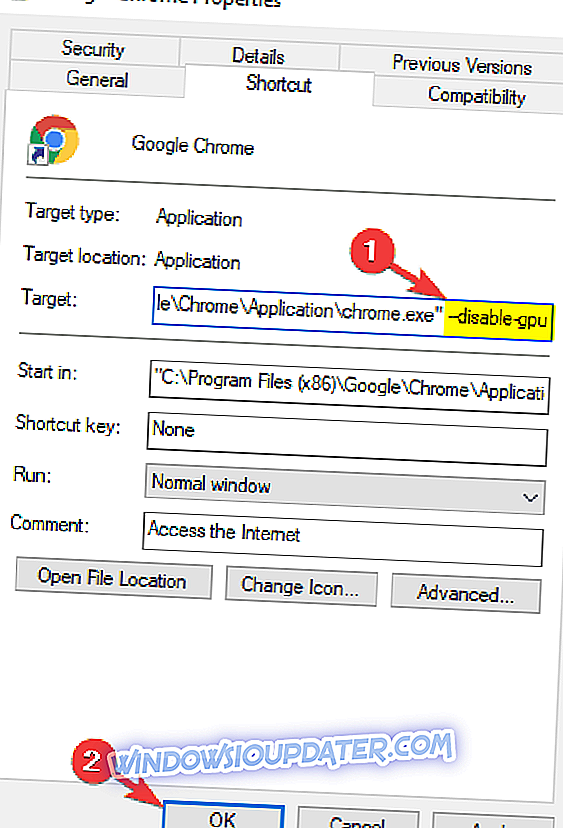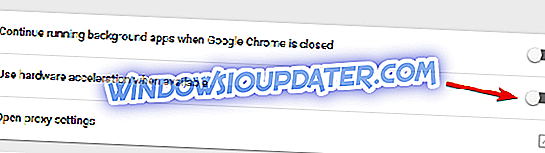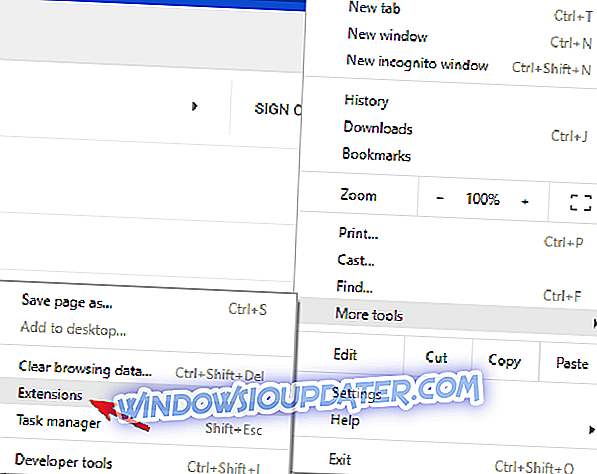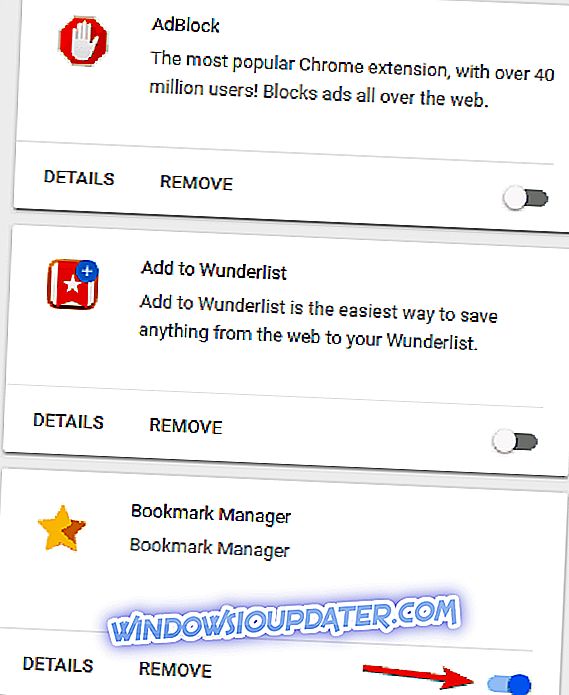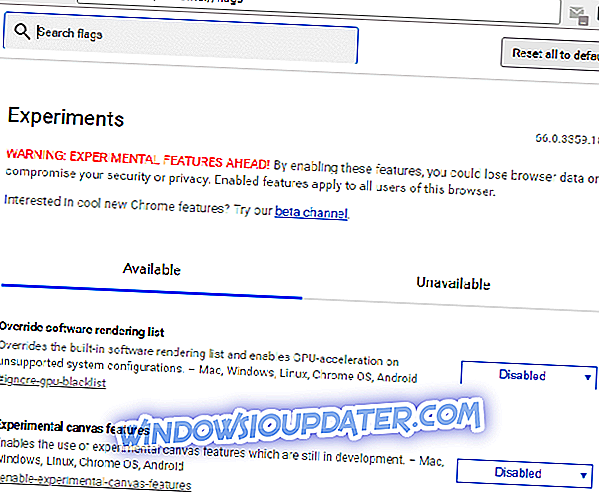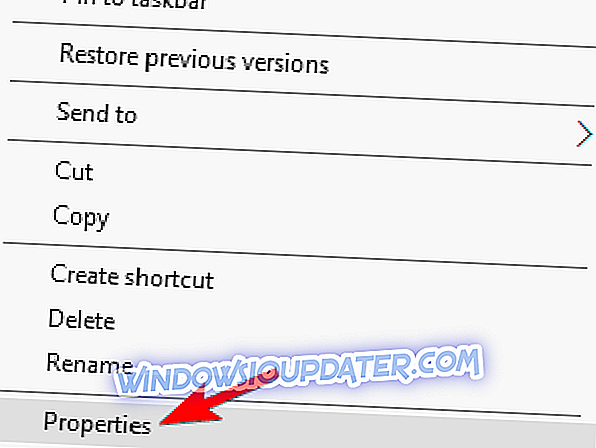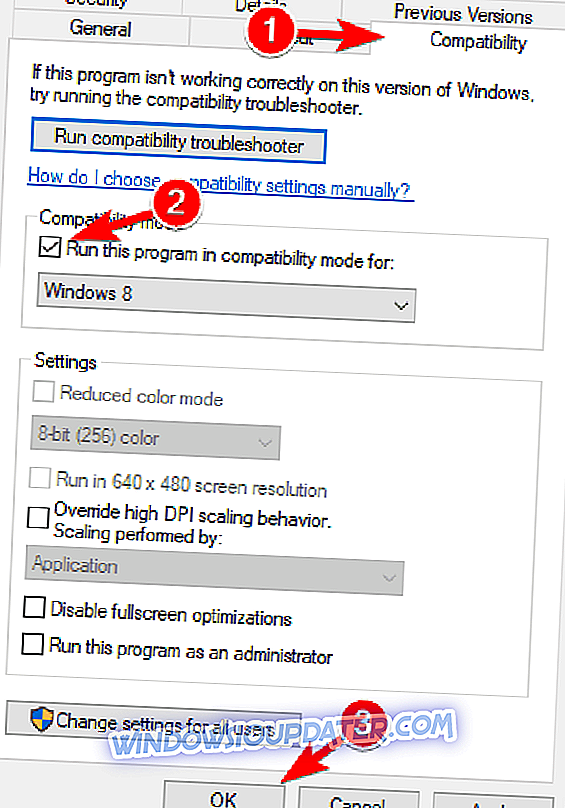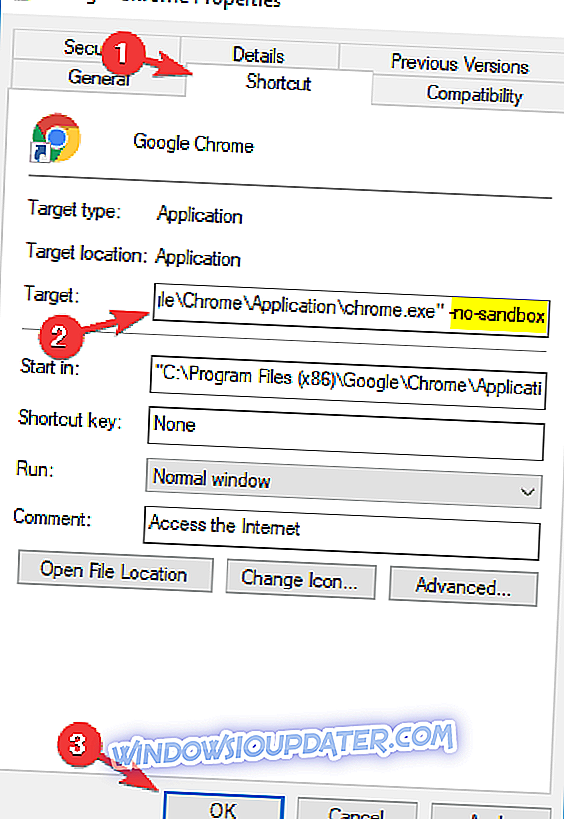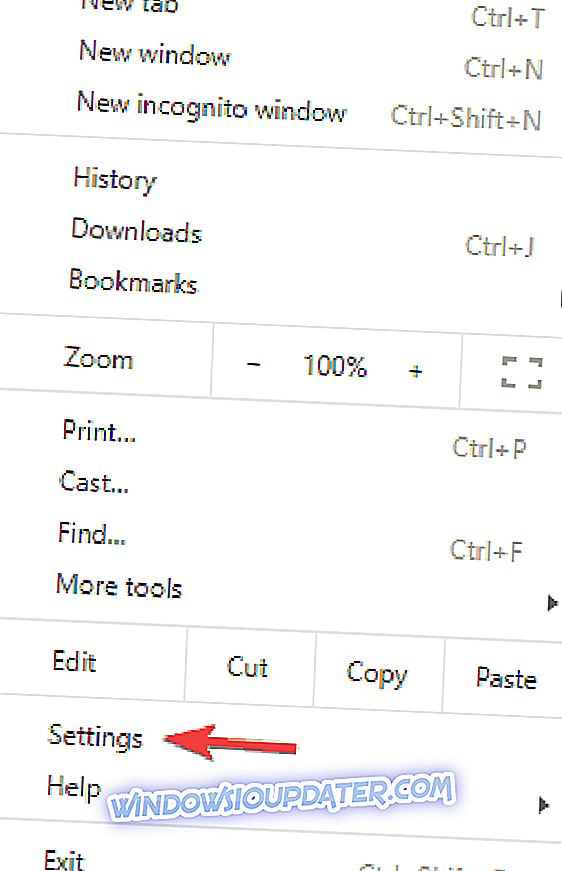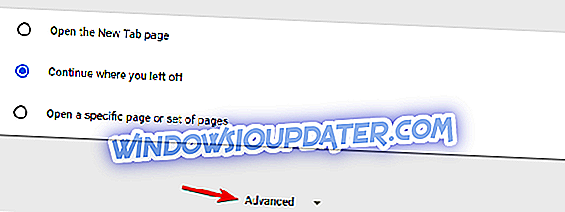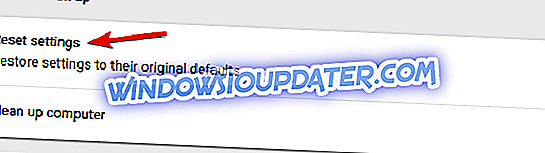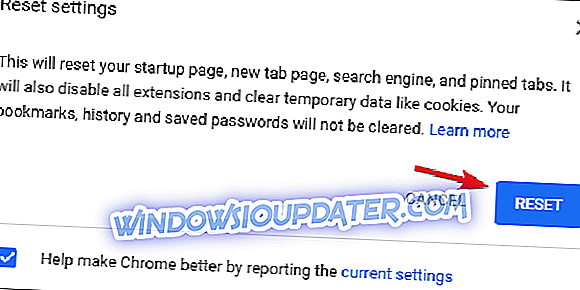Google Chrome terikat dengan banyak kontroversi, mulai dari masalah privasi hingga konsumsi baterai yang tinggi. Namun terlepas dari kenyataan itu, ia tetap menjadi kekuatan terkuat di pasar browser web, dengan jumlah pengguna tertinggi di seluruh dunia.
Layar hitam Google Chrome, bagaimana cara memperbaikinya?
Google Chrome adalah salah satu browser yang paling populer, tetapi bahkan browser terbaik pun dapat memiliki masalah tertentu. Berbicara masalah, berikut adalah beberapa masalah yang dilaporkan pengguna:
- Google Chrome layar hitam Windows 8, 7, setelah diperkecil, pada startup, crash - Menurut pengguna, masalah Chrome dapat terjadi pada semua versi Windows, dan Windows 8 dan 7 bukan pengecualian. Hampir semua solusi kami kompatibel dengan versi Windows yang lebih lama, jadi pastikan untuk mencobanya.
- Layar Google Chrome menjadi hitam - Banyak pengguna melaporkan bahwa layar mereka tiba-tiba berubah hitam di Google Chrome. Ini adalah masalah besar, tetapi Anda mungkin bisa menyelesaikannya dengan menonaktifkan ekstensi yang bermasalah.
- Google Chrome tab black screen baru - Terkadang masalah ini dapat terjadi saat membuka tab baru. Untuk memperbaikinya, cukup nonaktifkan akselerasi perangkat keras dan periksa apakah itu membantu.
- Google Chrome black window - Ini adalah variasi lain dari kesalahan ini, tetapi Anda mungkin dapat memperbaikinya dengan menjalankan Chrome dalam mode Kompatibilitas.
Selain itu, masalah privasi dan konsumsi baterai yang tinggi bukan satu-satunya hal yang harus dikhawatirkan pengguna Chrome. Yaitu, beberapa masalah dapat terjadi di sana-sini, dengan beberapa di antaranya membuat penelusuran kami menjadi mustahil. Salah satu masalah ini adalah masalah layar hitam yang terkenal di Google Chrome.
Berbagai pengguna baru-baru ini melaporkan masalah aneh ketika jendela Google Chrome menjadi hitam saat menjelajah. Untungnya bagi semua pengguna yang mengalami masalah ini, ada solusinya. Lebih tepatnya, beberapa dari mereka. Jadi, dalam artikel ini, kami akan menunjukkan kepada Anda beberapa cara untuk menangani masalah layar hitam yang aneh di Google Chrome.
Solusi 1 - Nonaktifkan akselerasi perangkat keras
Solusi yang paling umum untuk masalah layar hitam di Google Chrome adalah untuk menonaktifkan penggabungan GPU di semua halaman. Jika Anda tidak tahu bagaimana melakukannya, ikuti instruksi ini:
- Buat pintasan Google Chrome di Desktop (jika Anda tidak memilikinya).
- Klik kanan pintasan, dan pilih Properti.
- Klik pada tab Shortcuts .
- Di jendela Target, tambahkan teks berikut: "[spasi] –disable- gpu " (jadi pathnya akan terlihat seperti chrome.exe "-disable-gpu" ).
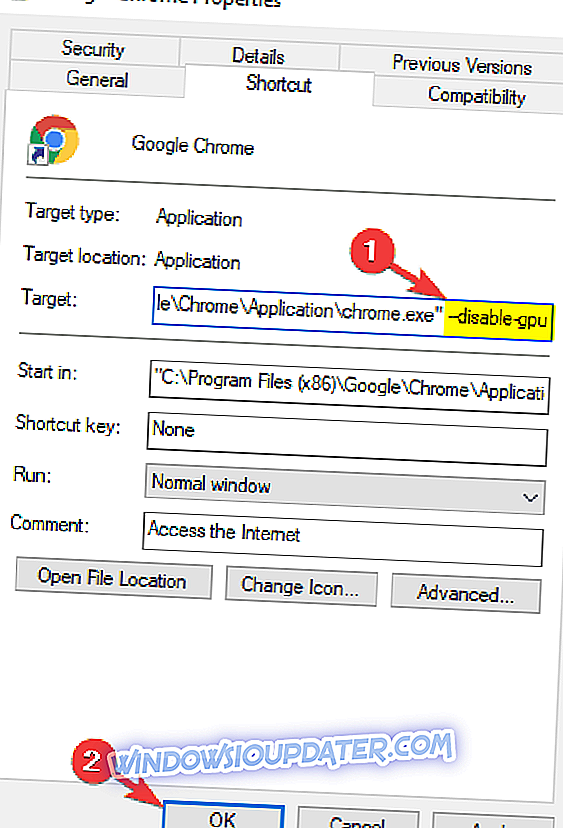
- Simpan perubahan.
- Sekarang, buka Chrome dan buka Pengaturan > Tampilkan pengaturan lanjutan.
- Sekarang, cukup nonaktifkan opsi Gunakan perangkat keras saat tersedia .
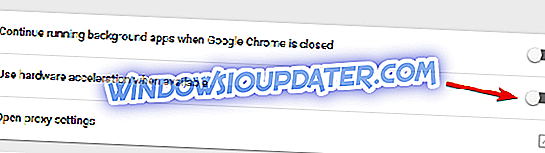
- Mulai ulang Chrome.
Solusi ini terbukti tepat di sebagian besar kasus, dan untuk sebagian besar pengguna. Namun, jika Anda masih mengalami masalah layar hitam di Google Chrome, beralih ke solusi lain.
Solusi 2 - Nonaktifkan plugin
Terkadang plugin tertentu dapat menyebabkan layar hitam muncul di browser Anda. Plugin mungkin tidak sepenuhnya kompatibel dengan versi Chrome Anda atau mungkin bermasalah yang menyebabkan masalah muncul. Untuk memperbaiki masalah, Anda perlu menemukan dan menonaktifkan plugin yang bermasalah. Ini cukup sederhana, dan Anda dapat melakukannya dengan mengikuti langkah-langkah ini:
- Klik ikon Menu dan pilih Alat lainnya> Ekstensi .
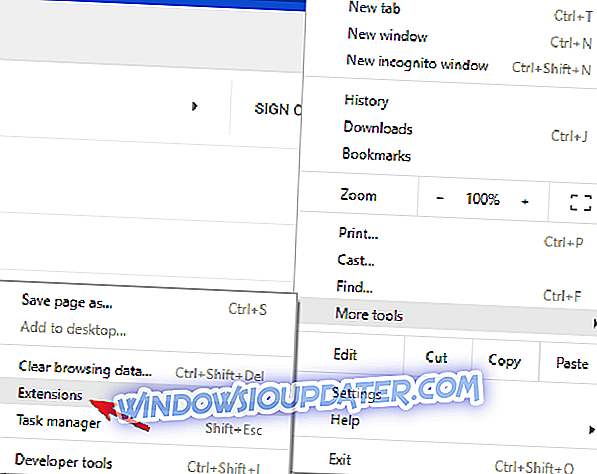
- Daftar semua ekstensi sekarang akan muncul. Nonaktifkan semua ekstensi dengan mengeklik ikon sakelar di sebelah nama ekstensi.
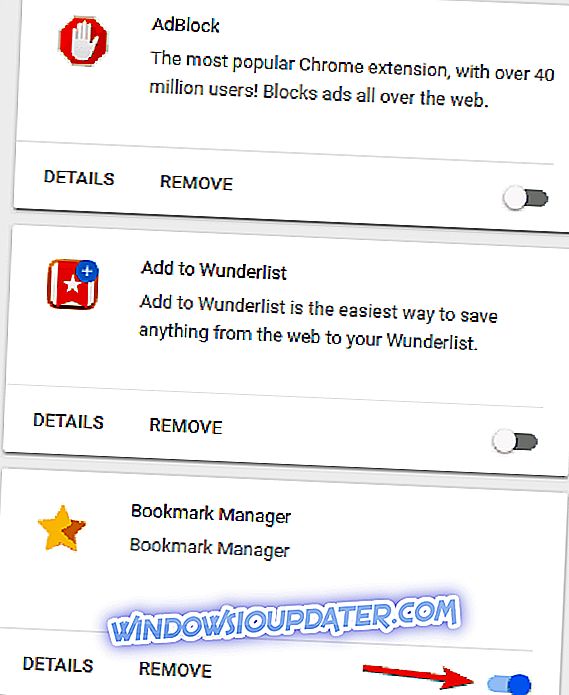
- Setelah menonaktifkan semua ekstensi, mulai ulang Chrome dan periksa apakah masalahnya masih ada.
Jika masalah tidak muncul kembali, Anda dapat mulai mengaktifkan ekstensi satu per satu hingga Anda menemukan ekstensi yang menyebabkan masalah. Setelah menemukannya, Anda dapat menonaktifkannya atau menghapusnya dari Chrome.
Solusi 3 - Nonaktifkan bendera Chrome
Solusi lain adalah menonaktifkan beberapa flag Chrom, untuk menghilangkan masalah layar hitam. Bendera yang ingin kami nonaktifkan adalah:
- Pengomposisian GPU di semua halaman
- Pengomposisian berulir
- Do SHOW Presents with GD
Inilah yang perlu Anda lakukan:
- Masukkan URL berikut di bilah alamat Chrome: chrome: // flags /.
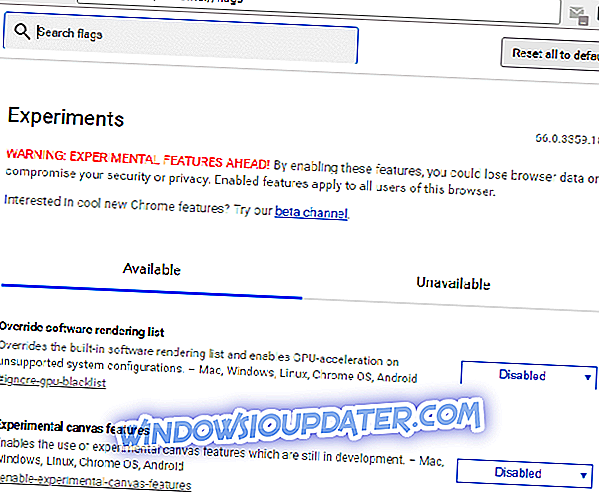
- Carilah bendera yang disebutkan di atas, dan nonaktifkan mereka.
- Mulai ulang Chrome.
Solusi ini terbukti bermanfaat hanya untuk beberapa pengguna, karena yang lain melaporkannya tidak berhasil. Namun demikian, Anda harus mencobanya, dan melihat apakah bendera yang dinonaktifkan membuat perbedaan.
Solusi 4 - Ubah ukuran Chrome
Menurut pengguna, Anda mungkin dapat memperbaiki masalah ini hanya dengan mengubah ukuran Chrome. Untuk melakukannya, cukup klik dan tahan bilah judul Google untuk mengubah ukurannya. Setelah melakukan itu, kembalikan Chrome kembali ke ukuran semula dan periksa apakah masalahnya masih ada.
Perlu diingat bahwa ini hanyalah solusi, sehingga tidak akan menyelesaikan masalah ini secara permanen. Jika layar hitam muncul kembali, cukup ubah ukuran browser Anda lagi dan masalah akan terpecahkan untuk sementara waktu.
Solusi 5 - Jalankan Chrome dalam mode Kompatibilitas
Mode kompatibilitas adalah fitur berguna dari Windows yang memungkinkan Anda menjalankan aplikasi yang lebih lama. Omong-omong, banyak pengguna melaporkan bahwa mereka memperbaiki masalah layar hitam di Google Chrome hanya dengan mengaktifkan mode Kompatibilitas. Untuk melakukannya, cukup ikuti langkah-langkah ini:
- Temukan pintasan Chrome, klik kanan dan pilih Properties dari menu.
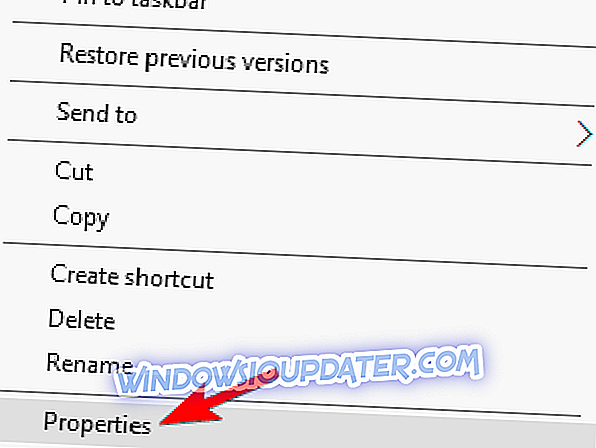
- Ketika jendela Properties terbuka, navigasikan ke tab Compatibility dan centang Jalankan program ini dalam mode kompatibilitas . Sekarang pilih versi Windows yang diinginkan. Banyak pengguna merekomendasikan menggunakan Windows 7, jadi Anda mungkin melakukannya. Terakhir, klik Terapkan dan OK untuk menyimpan perubahan.
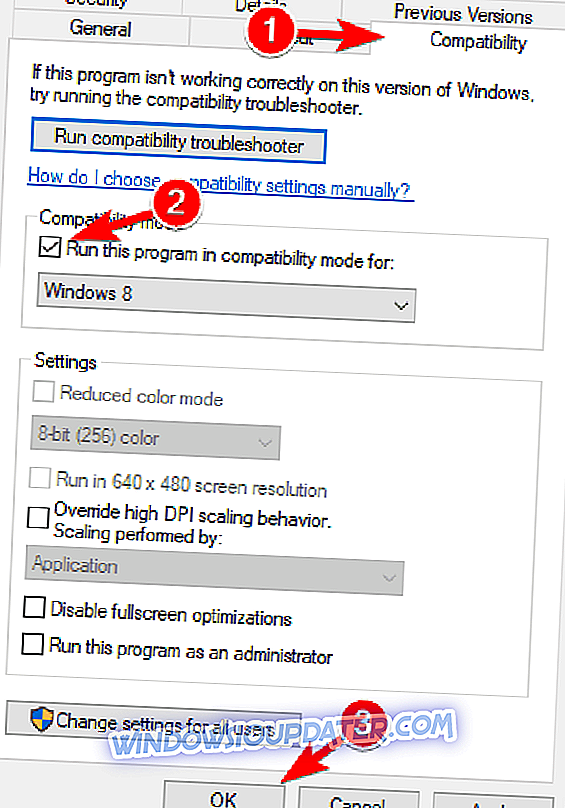
Setelah mengaktifkan mode Kompatibilitas, coba mulai lagi Chrome. Jika masalah muncul kembali, ulangi langkah yang sama, tetapi kali ini klik Ubah pengaturan untuk semua tombol pengguna . Selain itu, Anda mungkin ingin mencoba berbagai versi Windows dan memeriksa apakah itu membantu.
Solusi 6 - Tambahkan parameter peluncuran -no-sandbox
Menurut pengguna, Anda mungkin dapat memperbaiki masalah hanya dengan menambahkan parameter -no-sandbox ke pintasan Chrome. Jika Anda tidak tahu, Google Chrome menggunakan mode Sandbox untuk memisahkan prosesnya. Ini berarti bahwa meskipun browser Anda menemukan malware, malware tersebut akan terkandung berkat mode Sandbox.
Seperti yang Anda lihat, mode Sandbox adalah fitur keamanan yang berguna, tetapi kadang-kadang dapat menyebabkan masalah layar hitam di Google Chrome. Untuk memperbaiki masalah, beberapa pengguna menyarankan untuk menonaktifkan mode Sandbox, dan untuk melakukannya, Anda harus mengikuti langkah-langkah ini:
- Klik kanan pintasan Chrome. Pilih Properties dari menu.
- Arahkan ke tab Shortcut dan di bidang Target tambahkan - no-sandbox di akhir. Sekarang klik Apply dan OK untuk menyimpan perubahan.
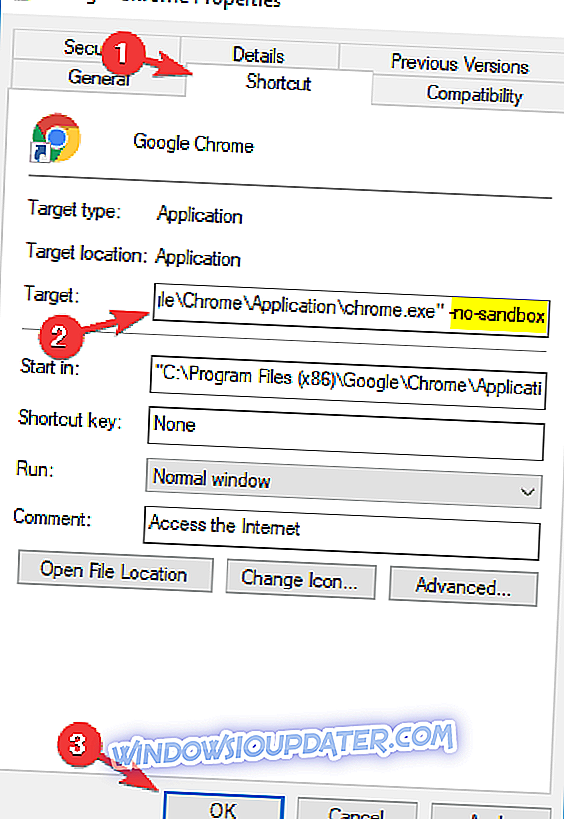
Solusi 7 - Reset Google Chrome
Jika Anda mengalami masalah dengan layar hitam di Chrome, Anda mungkin dapat menyelesaikan masalah hanya dengan mengatur ulang Chrome ke default. Dengan melakukan itu, Anda akan mengatur ulang semua pengaturannya dan menghapus semua ekstensi. Ingatlah bahwa ini akan menghapus semua bookmark dan riwayat Anda, jadi pastikan untuk mengaktifkan sinkronisasi atau ekspor data Anda.
Untuk mengatur ulang Google Chrome, Anda perlu melakukan hal berikut:
- Klik ikon Menu di Chrome dan pilih Pengaturan dari menu.
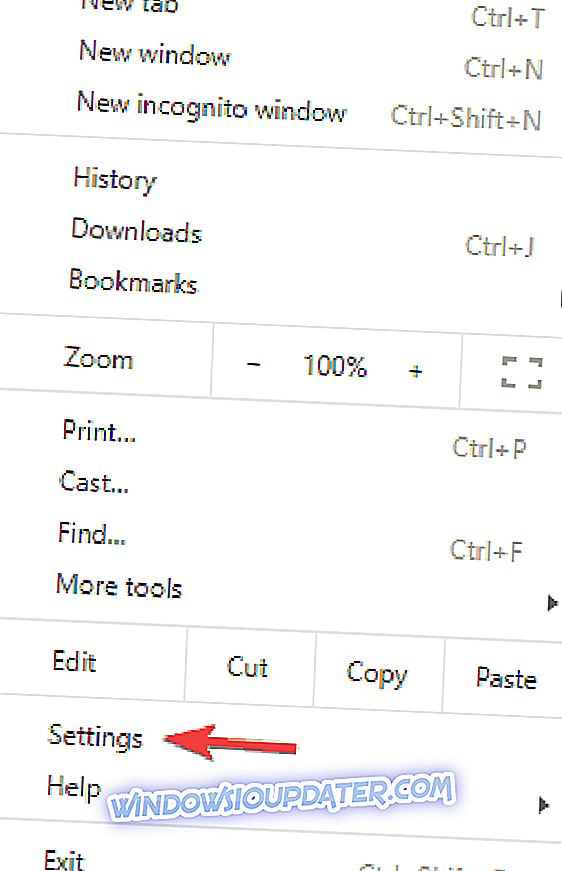
- Saat tab Pengaturan terbuka, gulirkan ke bawah dan klik Advanced .
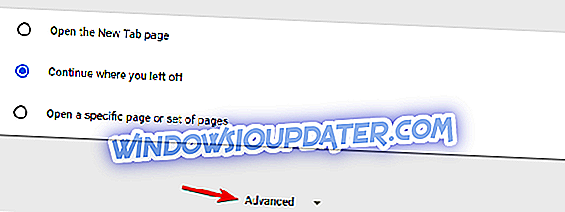
- Arahkan ke Reset dan bersihkan bagian dan klik Reset pengaturan .
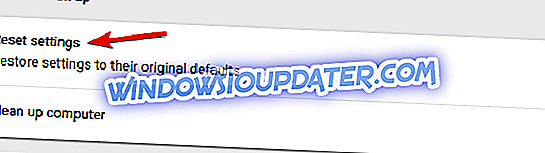
- Klik tombolReset untuk konfirmasi.
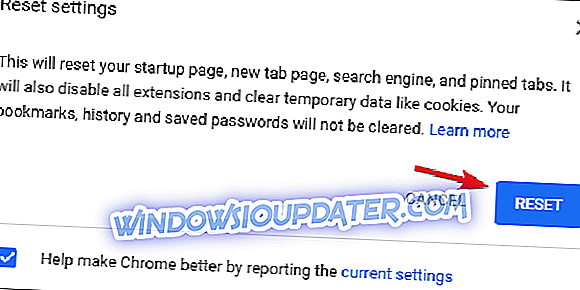
Tunggu beberapa menit sementara Chrome diatur ulang ke default. Sekarang periksa apakah masalahnya masih ada.
Solusi 8 - Instal ulang Chrome
Menurut pengguna, kadang-kadang untuk memperbaiki masalah ini, Anda perlu menginstal ulang Chrome sepenuhnya. Menginstal ulang Chrome mungkin menghapus semua bookmark dan riwayat Anda, jadi Anda harus mengekspornya atau mengaktifkan sinkronisasi.
Ada beberapa cara untuk menghapus Chrome, tetapi yang terbaik adalah menggunakan perangkat lunak uninstaller. Jika Anda tidak terbiasa, perangkat lunak uninstaller adalah aplikasi khusus yang akan menghapus aplikasi yang dipilih bersama dengan semua file dan entri registri.
Ada banyak aplikasi uninstaller hebat, tetapi salah satu yang terbaik adalah IOBit Uninstaller, jadi pastikan untuk mencobanya. Setelah Anda menghapus Chrome dengan alat ini, pasang kembali dan periksa apakah masalahnya telah teratasi.
Selain itu, Anda juga dapat mencoba menggunakan Chrome Beta atau Canary. Ini adalah versi percobaan, tetapi mereka menawarkan perbaikan bug terbaru, jadi menggunakannya mungkin merupakan solusi sementara yang bagus.
Jika Anda mempertimbangkan untuk beralih ke peramban lain, kami sarankan untuk memeriksa daftar peramban ringan terbaik kami.
Jika Anda memiliki komentar, pertanyaan, atau saran, beri tahu kami di komentar di bawah.